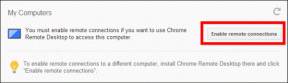9 najlepszych sposobów naprawienia problemu z brakiem odbierania połączenia przez iPhone
Różne / / November 29, 2021
Apple iPhone zawiera wspaniały sprzęt. Ale bez względu na to, jak dobre jest, jeśli urządzenie przestaje odbierać połączenia, nie nadaje się do niczego poza przyciskiem do papieru. Kiedy twój iPhone przestaje odbierać połączenia a Twoi znajomi i rodzina narzekają na zachowanie w wiadomościach, może się zdarzyć, że Twój iPhone przestanie odbierać połączenia.

Istnieje wiele przyczyn takiego zachowania. Problem może wynikać z trybu samolotowego do ustawień Nie przeszkadzać lub problemów z siecią w telefonie. Zanim wyruszysz do najbliższego sklepu Apple, wykonaj poniższe czynności, aby samodzielnie rozwiązać problem z połączeniem.
W tym poście omówimy dziewięć najlepszych sposobów naprawienia problemu z brakiem połączenia z iPhonem. Wykonaj poniższe czynności i zachowaj drugi telefon lub czyjś telefon, aby sprawdzić funkcję dzwonienia na swoim iPhonie.
Również na Guiding Tech
1. Wyjmij i ponownie zainstaluj kartę SIM
Ostatnia aktualizacja systemu iOS mogła uszkodzić system karty SIM telefonu, co mogło spowodować problemy z funkcjami dzwonienia telefonu lub zerwaniem połączeń. W rozwiązaniu tego problemu może pomóc ponowna instalacja karty SIM. Oprócz odświeżenia systemu karty SIM wyklucza to również możliwość luzu karty SIM, co powoduje nieodbieranie połączeń telefonicznych.
Ta poprawka naprawia również inne usterki związane z siecią w telefonie, dlatego należy to uznać za jedno z pierwszych możliwych rozwiązań do wypróbowania. Przed wyjęciem karty SIM całkowicie wyłącz telefon.
2. Włącz/wyłącz tryb samolotowy
iPhone nie odbiera połączeń może być spowodowany usterką w ustawieniach sieci. Zwykle przełącznik Samolot na urządzeniu powinien rozwiązać problem.

Otwórz aplikację Ustawienia na iPhonie i włącz tryb samolotowy. Poczekaj pięć sekund i wyłącz tryb samolotowy. Teraz sprawdź, czy Twój oPhone zaczął odbierać połączenia, czy nie.
3. Wyłącz tryb Nie przeszkadzać
Czy Ty lub Twój maluch przypadkowo włączyliście? Tryb Nie przeszkadzać na iPhonie? W takich przypadkach nie będziesz w stanie otrzymywać żadnych powiadomień i połączeń od innych. Możesz przesunąć palcem w dół z prawego górnego rogu i wyłączyć tryb Nie przeszkadzać. Ludzie najczęściej włączają opcję w cichych funkcjach lub spotkaniach, a potem zapominają ją wyłączyć.

4. Sprawdź zablokowane numery
Jeśli wcześniej zablokował dowolny numer na iPhonie, wtedy nie będą mogli skontaktować się z Tobą telefonicznie. Musisz się upewnić. numer telefonu odbiorcy nie jest dodany do listy zablokowanych iPhone'ów. Wykonaj poniższe czynności, aby wyczyścić listę bloków na swoim iPhonie.
Krok 1: Otwórz aplikację Ustawienia na swoim iPhonie.
Krok 2: Przewiń w dół do menu Telefon.
Krok 3: Wybierz Zablokowane kontakty. Z poniższego menu przesuń palcem w lewo na numer telefonu komórkowego i odblokuj kontakt.

Również na Guiding Tech
5. Wyłącz wyciszanie nieznanych rozmówców
iOS oferuje przydatne narzędzie do wyciszania nieznanych rozmówców na iPhonie. Jeżeli włączyłeś opcję w telefonie, to system automatycznie wyciszy nieznane numery w telefonie. Powinieneś wyłączyć tę opcję.

Otwórz aplikację Ustawienia na iPhonie i przejdź do Telefon> Wycisz nieznanego rozmówcę i wyłącz opcję.
6. Wyłącz tryb Nie przeszkadzać podczas jazdy
Czy masz problemy z połączeniami podczas jazdy? Musisz wyłączyć opcję, która uruchamia tryb DND podczas jazdy lub korzystania z CarPlay. Otwórz Ustawienia > Nie przeszkadzać > Nie przeszkadzać podczas jazdy > wybierz ręcznie. Możesz także wyłączyć opcję Aktywuj za pomocą CarPlay.

Od teraz iOS nie będzie automatycznie włączał DND, gdy iPhone połączy się z samochodowym Bluetoothem.
7. Zrestartować ustawienia sieci
Problemy związane z siecią, których nie można było rozwiązać za pomocą początkowych poprawek, często wymagają zresetowania sieci. Pamiętaj, że resetowanie ustawień sieciowych powoduje usunięcie wszystkich bieżących konfiguracji sieci, a następnie przywrócenie domyślnych wartości sieciowych. Wszystkie zapisane sieci Wi-Fi i połączenia Bluetooth zostaną usunięte.
Otwórz aplikację Ustawienia na iPhonie i przejdź do Ogólne> Resetuj> Resetuj ustawienia sieciowe. Wpisz swoje hasło do. uwierzytelnianie i gotowe.

Twój iPhone uruchomi się ponownie automatycznie po zakończeniu resetowania, a następnie załaduje się z domyślnymi wartościami sieci. Teraz sprawdź, czy połączenia iPhone'a spadają, wykonując połączenie testowe.
8. Zresetuj wszystkie ustawienia
Jak sama nazwa wskazuje, ta opcja resetuje wszystkie ustawienia na Twoim iPhonie. Spowoduje to usunięcie wszystkich dostosowanych ustawień, w tym automatycznych zastąpień z ostatniej aktualizacji iOS, która spowodowała pewne konflikty w funkcjach komórkowych Twojego iPhone'a.

Otwórz aplikację Ustawienia na iPhonie i przejdź do Ogólne> Resetuj> Resetuj wszystkie ustawienia. Potwierdź swoje działanie, dodając hasło, a iOS zresetuje wszystkie ustawienia na iPhonie.
Również na Guiding Tech
9. Zaktualizuj iPhone'a
Problem z brakiem połączenia iPhone'a może być spowodowany najnowsza wersja z błędami wydana przez Apple. Firma zazwyczaj szybko wysyła poprawki z aktualizacjami OTA. Aby pobrać najnowszą aktualizację, wybierz Ustawienia > Ogólne > Aktualizacja oprogramowania i zainstaluj najnowszą aktualizację iOS.

Rozwiąż problem z połączeniem na iPhonie
Korzystając z powyższych sztuczek, możesz łatwo rozwiązać problemy z połączeniami na iPhonie. Jeśli nadal nie działa, nie masz innego wyjścia, jak odwiedzić najbliższy sklep Apple. Nie zapomnij wykonać pełnej kopii zapasowej iPhone'a przed przekazaniem telefonu do naprawy. Która sztuczka rozwiązała problem za Ciebie? Dźwięk w sekcji komentarzy poniżej.
Dalej w górę: Czy masz problemy z iCloud, który nie tworzy kopii zapasowej zdjęć na iPhonie? Przeczytaj poniższy post, aby rozwiązać problem.